- Кодът за грешка SEC_ERROR_UNKNOWN_ISSUER на Firefox възниква в резултат на невалиден SSL сертификат.
- Това може да бъде причинено и от дейностите на софтуер на трети страни на вашия компютър.
- Този код за грешка може да бъде разрешен чрез временно деактивиране на вашия антивирусен софтуер.
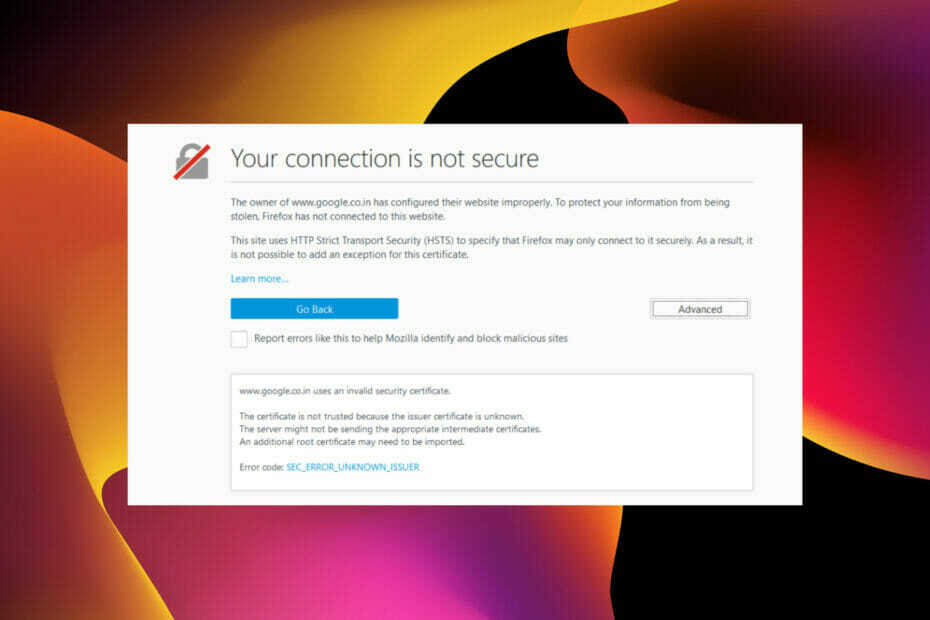
Вие заслужавате по-добър браузър! 350 милиона души използват Opera ежедневно, пълноценно навигационно изживяване, което идва с различни вградени пакети, подобрено потребление на ресурси и страхотен дизайн.Ето какво може да направи Opera:
- Лесна миграция: използвайте асистента на Opera, за да прехвърлите изходящи данни от Firefox само с няколко стъпки
- Оптимизирайте използването на ресурси: вашата RAM памет се използва по-ефективно от Firefox
- Подобрена поверителност: интегрирана безплатна и неограничена VPN
- Без реклами: вграденият Ad Blocker ускорява зареждането на страници и предпазва от копаене на данни
- Изтеглете Opera
Кодът за грешка SEC_ERROR_UNKNOWN_ISSUER на Firefox се показва, когато браузърът не може да се довери на SSL сертификата на уебсайт.
Всеки път, когато се опитате да посетите уебсайт на Firefox, той проверява SSL сертификата от сайта. Този сертификат трябва да е валиден и да е от доверен сертифициращ орган.
Ако има a проблем със сертификата за сигурност на уебсайта, той показва този код за грешка, за да ви предупреди за потенциалните рискове на сайта. Всичко това е част от неговата функция за сигурност, за да ви предпази от опасни уебсайтове.
Ако обаче се сблъскате с кода за грешка SEC_ERROR_UNKNOWN_ISSUER във Firefox, но не и в Chrome, особено на надеждни уебсайтове, това означава, че проблемът е далеч отвъд само SSL сертификата. надеждни уебсайтове като Google.
Освен това, това не е първият път, когато подобна грешка пречи на потребителите да имат достъп до сайтове във Firefox. Хората са срещнали някои от грешките по-долу в един или друг момент в браузъра.
- Грешка при неуспешна защитена връзка с YouTube: Показва се, когато Firefox не може да установи защитена връзка с YouTube поради фактори като повредени данни на браузъра.
- Грешка Sec_error_ocsp_future_response във Firefox: Това е свързано с валидирането на OCSP протокола и може да бъде причинено от остарял браузър.
- Грешка в Firefox ssl_error_weak_server_ephmeral_dh_key: Възниква, когато нещо Firefox потвърди SSL сертификата на уебсайт.
- Имаме проблеми с намирането на тази грешка в сайта: Това се случва, когато има прекъсване на връзката, което може да бъде от вашата мрежа или вашия браузър.
Както направихме с грешките по-горе, ние също така предоставихме практически поправки на тази грешка. Прочетете, за да научите повече!
Какво причинява SEC_ERROR_UNKNOWN_ISSUER?
Кодът за грешка SEC_ERROR_UNKNOWN_ISSUER възниква във Firefox поради конфликт между браузъра и сертификата на уебсайта. Но други фактори могат да го причинят.
По-долу са някои от популярните:
- SSL сертификатът на уебсайт не е от доверен сертифициращ орган. Това може също да е, че сертификатът е самоподписан.
- Сертификатът на уебсайт се получава от доставчик, чийто основен сертификат е премахнат от основния магазин.
- Наличие на зловреден софтуер на компютър или уебсайт.
- Дейности на софтуер на трети страни.
Важно е да не заобикаляте или игнорирате проблема с Firefox SEC_ERROR_UNKNOWN_ISSUER, ако се дължи на първите два фактора по-горе. Ако обаче се сблъскате с проблема на доверен уебсайт, можете да направите изключения.
Как да поправя SEC_ERROR_UNKNOWN_ISSUER?
1. Извършете сканиране за вируси
1.1 Използвайте вградения скенер за вируси
- Натисни Windowsключ и тип Вирус и заплаха.
- Изберете Защита от вируси и заплахи опция.
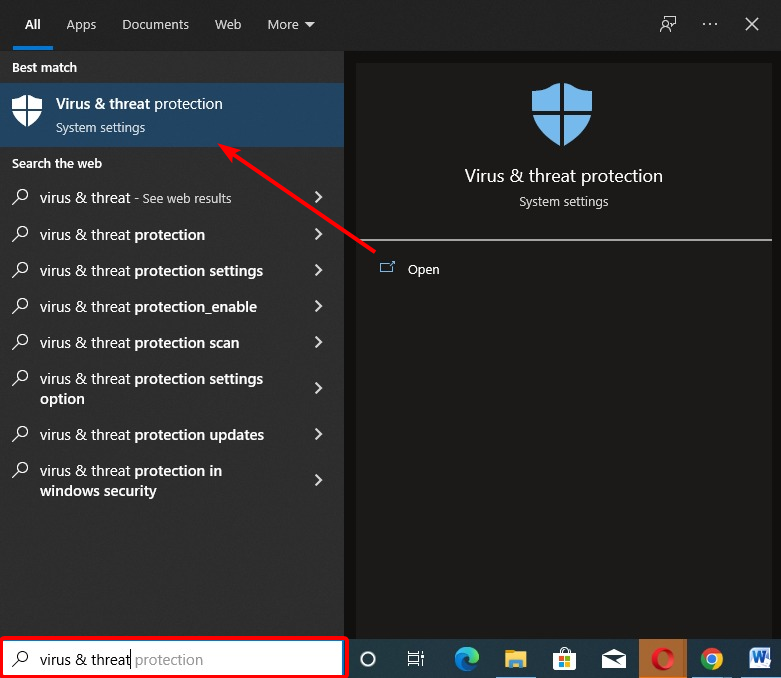
- Щракнете върху Опции за сканиране.
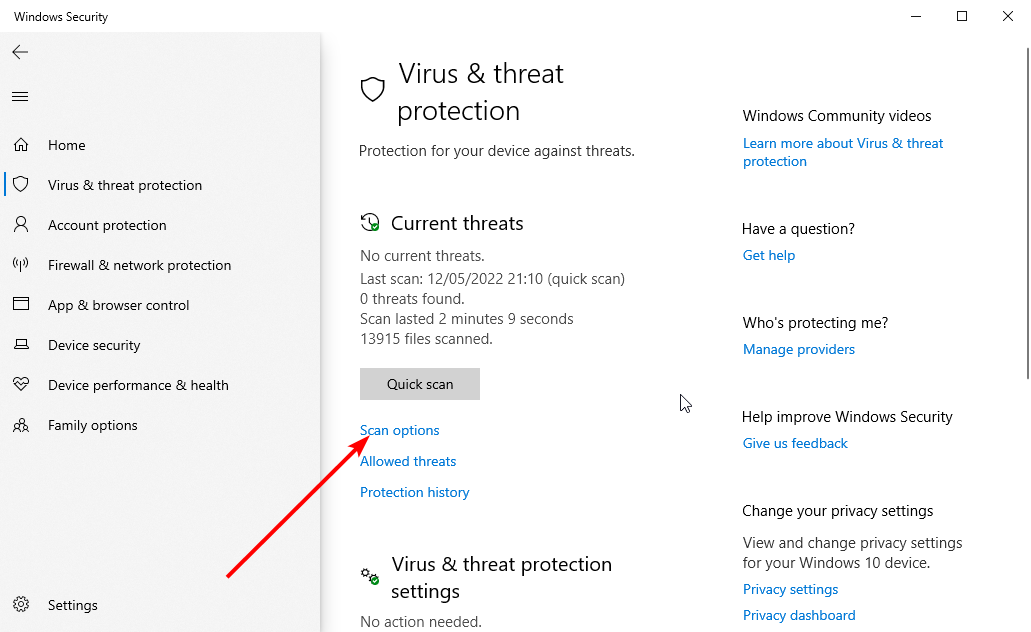
- Изберете Пълно сканиране или Офлайн сканиране на Microsoft Defender.
- Щракнете върху Сканирай сега бутон.

Ако вирус зарази вашата система, това може да попречи на Firefox да намери сертификат на уебсайт. Това го спира да установи защитена връзка, което води до кода за грешка SEC_ERROR_UNKNOWN_ISSUER.
Може също да забележите, че предупреждението за сигурността на Firefox продължава да изскача, независимо какво опитате. В този случай най-добрият залог е да извършите сканиране за вируси и да премахнете зловредния софтуер. След сканирането рестартирайте компютъра си и рестартирайте Firefox, за да проверите дали грешката продължава.
1.2. Използвайте антивирусен софтуер на трета страна
Въпреки че вградената защита от злонамерен софтуер и вируси на вашия компютър е доста надеждна, Microsoft не е компания за сигурност. Следователно има място за подобрение.
Един софтуер, който ви осигурява пълната сигурност, от която се нуждаете, е антивирусът ESET NOD32. Това е наградена технология за киберсигурност, която използва авангарден опит и усъвършенствано машинно обучение, за да защити вашия дигитален живот.
Експертен съвет: Някои проблеми с компютъра са трудни за справяне, особено когато става въпрос за повредени хранилища или липсващи файлове на Windows. Ако имате проблеми с отстраняването на грешка, системата ви може да е частично повредена. Препоръчваме да инсталирате Restoro, инструмент, който ще сканира вашата машина и ще идентифицира каква е грешката.
Натисни тук да изтеглите и да започнете ремонта.
Нещо повече, той предлага защита от злонамерен софтуер, откуп и фишинг, за да ви предпази от различни заплахи. Добавете неговата поверителност и банкова защита и знаете, че винаги сте защитени онлайн.
Ако имате нужда от антивирусна програма, която поддържа устройствата ви да работят бързо и открива вирусите, преди да се проявят, с бонус от безплатна пробна версия и евтина цена, ESET NOD32 е това, което търсите.
⇒ Вземете ESET NOD32
2. Временно деактивирайте антивируса на трети страни
- Натисни Windows клавиш + х и изберете Диспечер на задачите.

- Щракнете върху Стартиране в горната лента с менюта.
- Щракнете с десния бутон върху вашата антивирусна програма на трета страна и изберете Деактивирайте. Имайте предвид, че приложението, използвано в диаграмата, е само за обяснение и трябва да бъде заменено с вашата антивирусна програма, ако е необходимо.
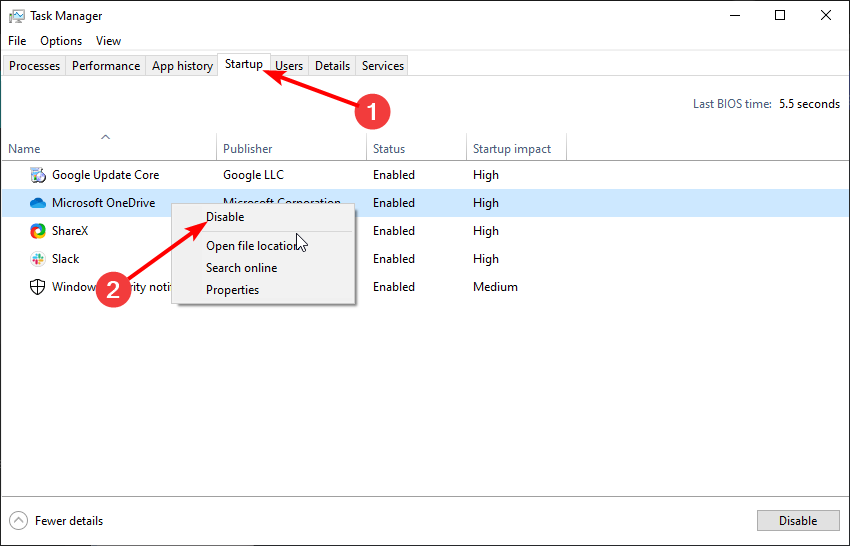
- Рестартирайте компютъра си, за да извършите промените.
Кодът за грешка на Firefox SEC_ERROR_UNKNOWN_ISSUER и понякога Firefox не се свърза: Потенциален проблем със сигурността може да се дължи на някои от функциите за защита на вашия антивирусен софтуер на трета страна.
Повечето съвременни антивирусни програми предлагат специални свойства за защита на мрежата, които могат да блокират достъпа до несигурни сайтове.
Ако имате такъв софтуер и имате доверие на сайта, който искате да посетите, деактивирайте временно антивируса. За да активирате приложението по-късно, трябва само да повторите стъпките по-горе и да изберете Разрешаване вместо Деактивирайте в последната стъпка.
- Как да коригирате грешките на сървъра не е намерен в браузъра Firefox
- Firefox не се инсталира по някаква причина – грешка [Решена]
- Firefox не отговаря в Windows 10/11 [6 бързи корекции]
- Грешка с повредено съдържание [Firefox, Gmail]
3. Превключете към друг браузър
Ако поправките по-горе се окажат безполезни при разрешаването на кода за грешка SEC_ERROR_UNKNOWN_ISSUER във Firefox, най-добре е да опитате нов браузър в Opera.
Opera е защитен браузър, който ви предпазва онлайн от хакери, проследяване и кражба на данни. Той ви предупреждава за подозрителни уеб страници, след като проверите страницата спрямо база данни със злонамерен софтуер и фишинг уебсайтове.
Той също така поддържа протоколите SSL v2, SSL v3 и TLS 1.0, за да гарантира, че уебсайтът е наистина защитен. Тези функции обаче могат да бъдат деактивирани, ако не ви трябват.
Всичко това, плюс вградената му VPN, функция за блокиране на реклами и функция против проследяване, го нареждат като един от най-сигурните браузъри, макар и без честите съобщения за грешки.
⇒ Вземете Opera
Кодът на грешката SEC_ERROR_UNKNOWN_ISSUER във Firefox не е толкова лош, колкото е направен да изглежда, докато не започне да блокира доверени сайтове. В това ръководство имате всичко необходимо, за да коригирате грешката без усилие.
Направих Firefox среща неочакван проблем на вашия компютър с Windows? Нашето изчерпателно ръководство съдържа подробни стъпки за отстраняването му.
Чувствайте се свободни да ни уведомите за решението, което ви помогна да коригирате кода за грешка в секцията за коментари по-долу.
 Все още имате проблеми?Поправете ги с този инструмент:
Все още имате проблеми?Поправете ги с този инструмент:
- Изтеглете този инструмент за ремонт на компютър оценен страхотно на TrustPilot.com (изтеглянето започва на тази страница).
- Щракнете върху Започни сканиране за да намерите проблеми с Windows, които биха могли да причинят проблеми с компютъра.
- Щракнете върху Поправи всичко за отстраняване на проблеми с патентовани технологии (Изключително отстъпка за нашите читатели).
Restoro е изтеглен от 0 читатели този месец.


